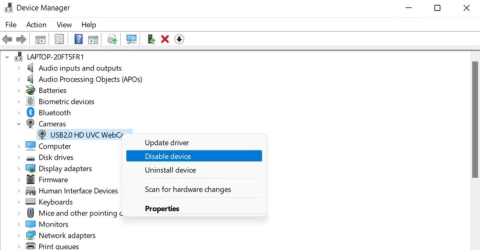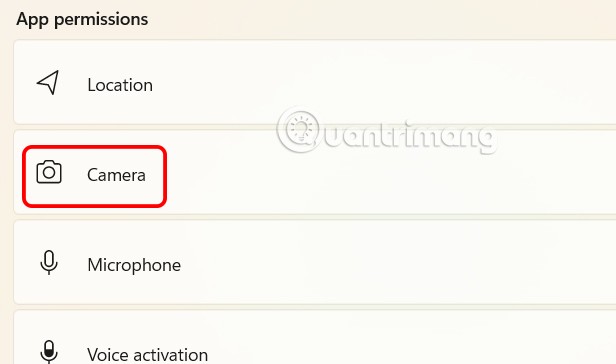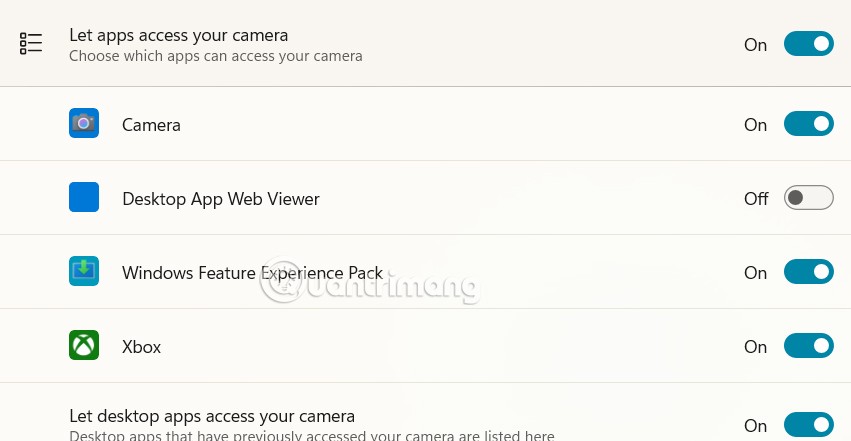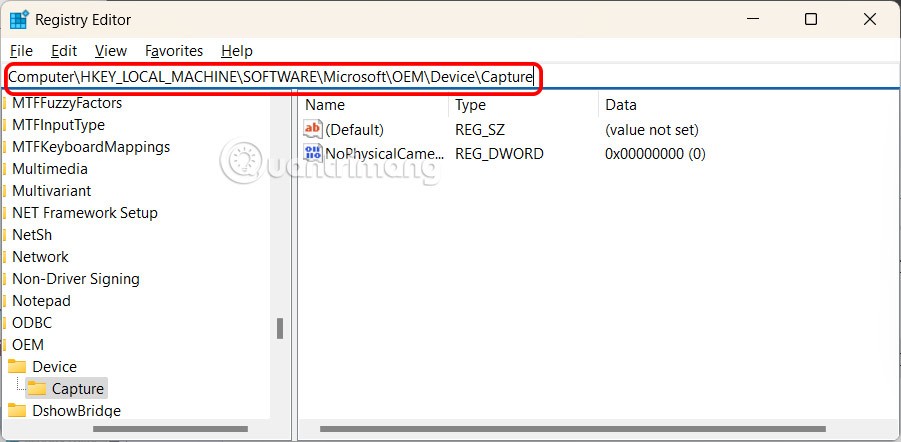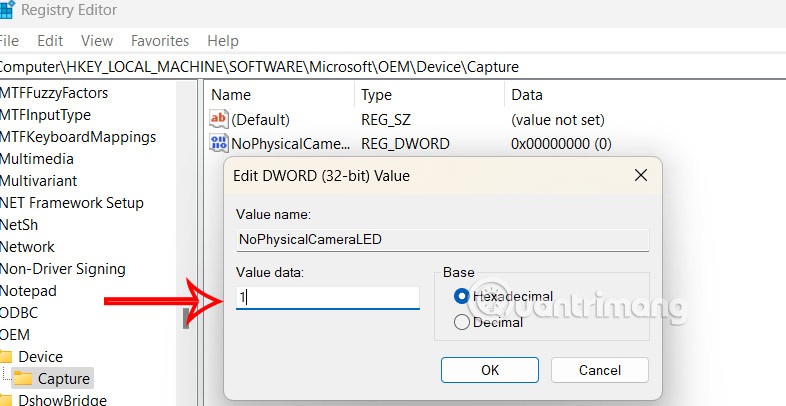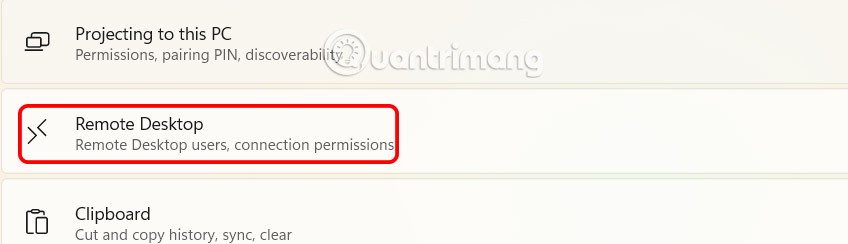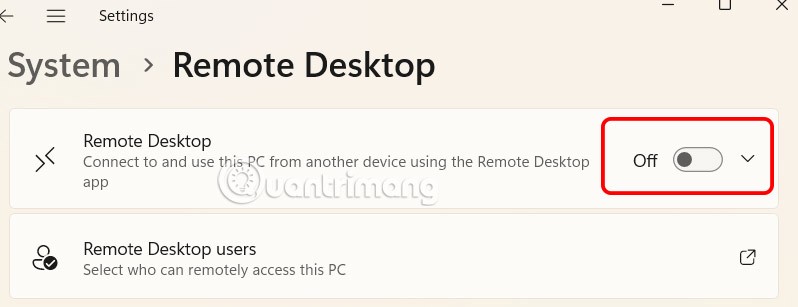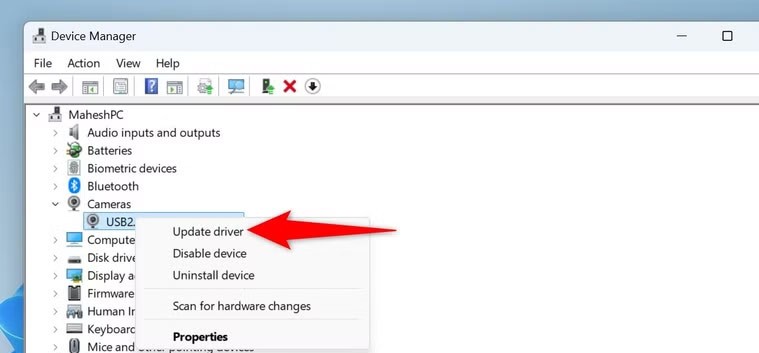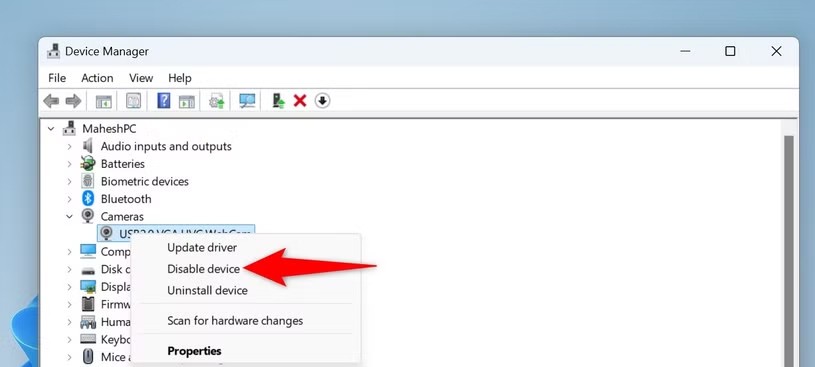Revelar informações pessoais via webcam não é incomum, e já houve muitos casos de violações de privacidade por meio dela. Portanto, ajustar a privacidade e a segurança da webcam é algo que você precisa fazer. Abaixo estão algumas configurações de segurança da webcam no Windows 11.
Controle aplicativos que usam webcam
Este é um dos muitos recursos de segurança que o Windows 11 oferece e que permite que você escolha quais aplicativos têm ou não permissão para usar a webcam do seu computador.
Passo 1:
Pressione a combinação de teclas Windows + I e clique em Privacidade e Segurança na parte inferior da lista.

Em seguida, observe o conteúdo ao lado e clique no item Câmera para ajustar.
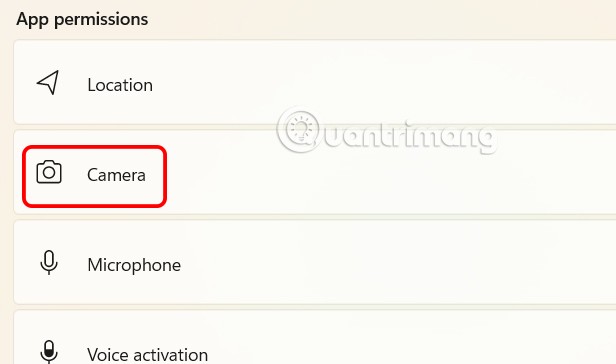
Passo 2:
Agora veremos a lista de gerenciamento "Permitir que aplicativos acessem sua câmera", com os aplicativos acessando a webcam do laptop. Verifique esta lista novamente e, se algum aplicativo indesejado se conectar, desative-o .
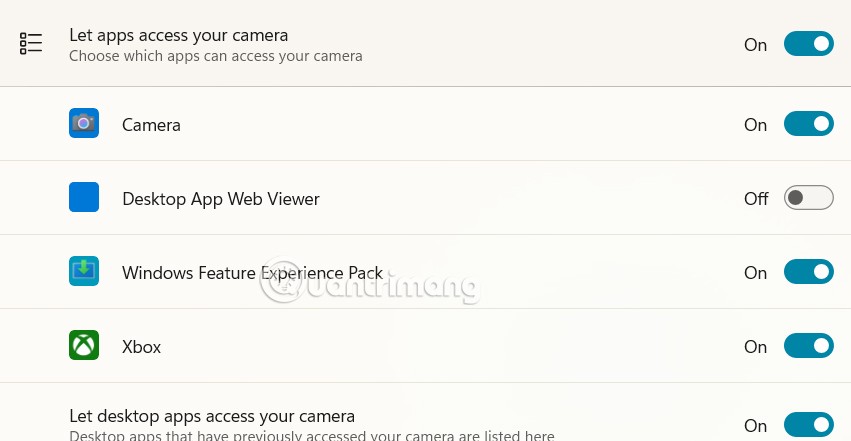
Desativar a webcam para sites específicos
Se você estiver preocupado com a possibilidade de um site específico estar acessando sua câmera, desative o acesso à câmera para esse site no seu navegador. Acesse as configurações do navegador do seu computador e ajuste as permissões da câmera para o site.
Habilitar notificações ao usar a webcam
O Windows 11 acenderá o LED ao lado da câmera quando ela estiver em uso. Se desejar receber notificações adicionais, siga os passos abaixo.
Passo 1:
Pressione Windows + R para abrir a caixa de diálogo e digite regedit na interface para acessar.
Passo 2:
Em seguida, copie o link abaixo e cole-o no caminho na interface do Editor do Registro para acesso rápido.
HKEY_LOCAL_MACHINE\SOFTWARE\Microsoft\OEM\Dispositivo\Captura
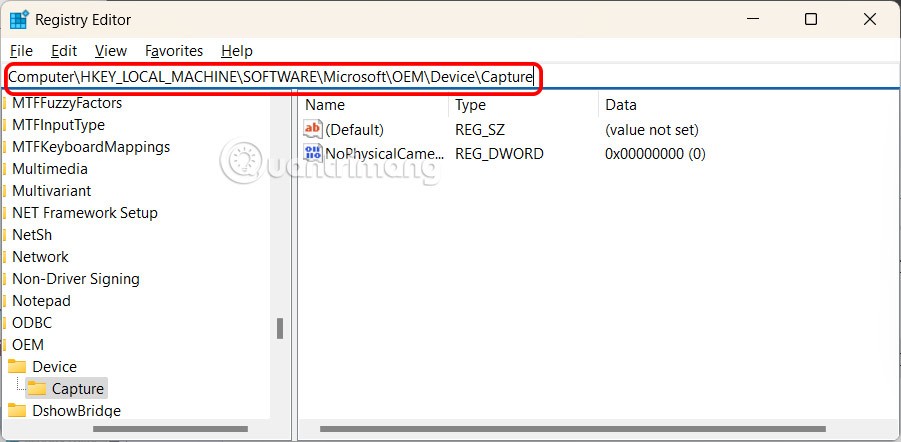
Etapa 3:
Clique no valor NoPhysicalCameraLED nesta pasta e insira 1 em Dados do Valor . Clique em OK para salvar as alterações.
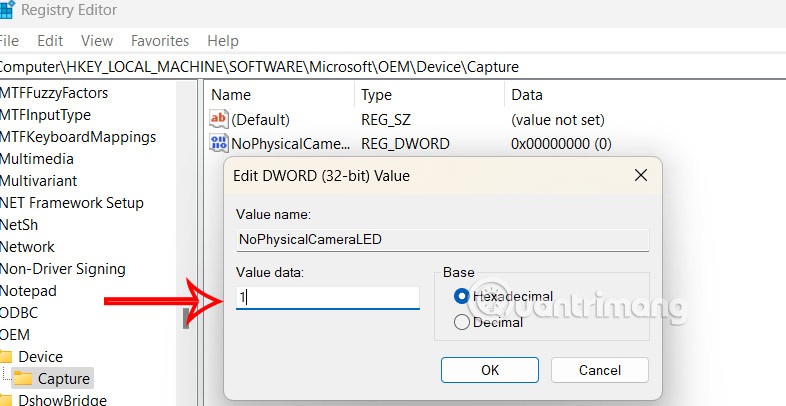
Para desativar as notificações da webcam, volte ao link acima, clique no valor NoPhysicalCameraLED e altere o valor deste item para 0.
Desativar a Área de Trabalho Remota do Windows 11
O recurso Área de Trabalho Remota do Windows 11 permite que qualquer pessoa acesse remotamente a webcam do seu computador. Marque e desative esta opção.
Vá em Configurações, selecione Sistema , olhe para o lado e clique em Área de Trabalho Remota .
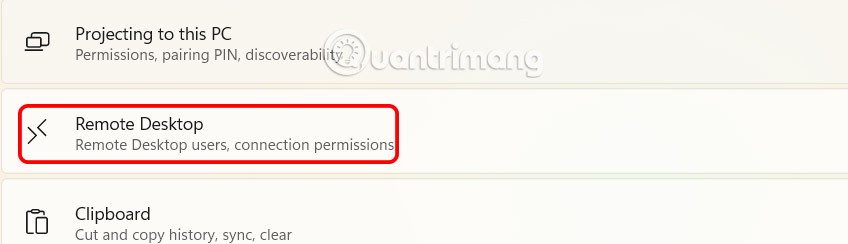
Neste ponto, você precisa desativar o recurso Área de Trabalho Remota no seu computador.
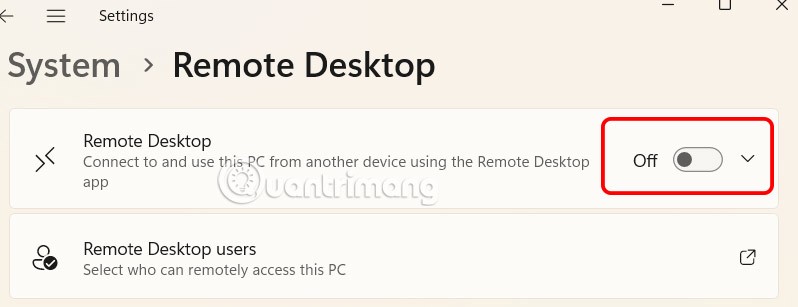
Atualizar driver da webcam do Windows
Um driver de webcam desatualizado pode ser uma vulnerabilidade que permite que outras pessoas acessem sua webcam sem o seu conhecimento. Para evitar isso, atualize o driver da sua webcam.
Uma maneira de atualizar seus drivers é acessar o site do fabricante da sua webcam, baixar os drivers mais recentes e instalá-los. Em seguida, reinicie o computador.
Ou digite a palavra-chave Gerenciador de Dispositivos na barra de pesquisa . Na nova interface, clique com o botão direito do mouse em Câmera e selecione Atualizar Driver para executar.
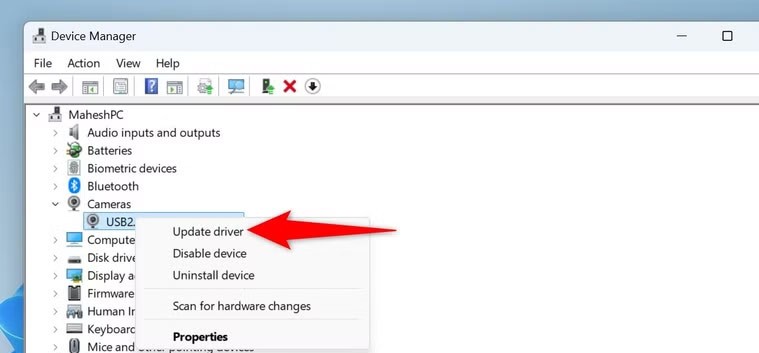
Desligar a webcam no computador
Se você não quiser que nenhum aplicativo ou serviço use sua webcam, basta desabilitá-la no Gerenciador de Dispositivos. Clique com o botão direito do mouse na sua câmera e selecione Desabilitar Dispositivo .
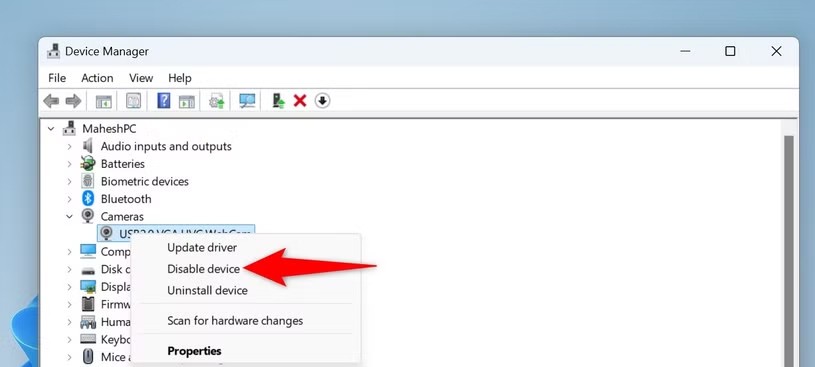
Capa para webcam
Uma maneira eficaz de bloquear o acesso à sua webcam é cobri-la com fita adesiva. Dessa forma, mesmo que um aplicativo ou site acesse a câmera, ele não conseguirá ver nada, pois a câmera estará coberta.